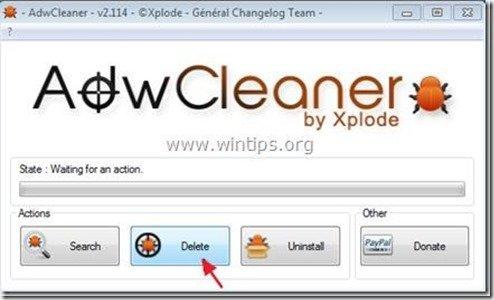Table des matières
"Actual Click Shopping" par "Bundlore LTD" est une extension (plug-in) de logiciel publicitaire pour navigateur qui affiche des coupons avec des offres et des publicités lorsque vous faites des achats en ligne. L'éditeur du programme prétend que vous pouvez économiser de l'argent lorsque vous achetez en ligne, mais lorsque ce programme est installé sur votre ordinateur, il affiche des publicités d'éditeurs inconnus.
Le " Achats par clics réels Le plug-in " est généralement intégré dans d'autres programmes d'installation de logiciels. C'est pourquoi vous devez toujours faire attention lorsque vous installez des logiciels gratuits sur votre ordinateur.
Si vous voulez supprimer " Achats par clics réels Suivez les étapes ci-dessous pour supprimer l'application adware " adware " de votre ordinateur :

Comment supprimer "Actual Click Shopping" – Par Bundlore LTD- logiciel de votre ordinateur :
Étape 1 : Désinstaller les applications installées à partir de "Bundlore LTD "à partir de votre panneau de configuration.
1. Pour ce faire, allez sur Démarrer > Panneau de configuration .
{ Début > Paramètres > Panneau de contrôle (Windows XP)}

2. Double-cliquez pour ouvrir " Ajout ou suppression de programmes "si vous avez Windows XP ou
“ Programmes et caractéristiques " si vous avez Windows 8, 7 ou Vista.

3. Dans la liste des programmes, recherchez et Supprimez/désinstallez ces applications :
a. Achats par clics réels (Par Bundlore LTD)
Avis* : Fermez tous les navigateurs web avant de désinstaller " Actual Click Shopping".
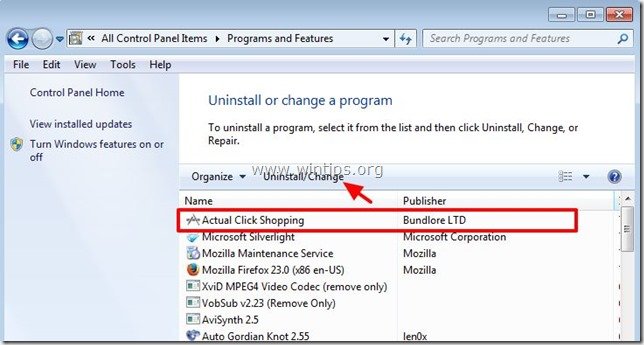
Étape 2. Supprimez "Actual Click Shopping" de votre navigateur Internet.*
Après avoir désinstallé " Achats par clics réels "à partir de votre panneau de contrôle, " Achats par clics réels "Pour confirmer cette suppression, procédez comme suit :
Internet Explorer, Google Chrome, Mozilla Firefox
Internet Explorer
Comment supprimer " Extension "Actual Click Shopping d'Internet Explorer.
1. ouvrir Internet Explorer et ensuite ouvrir " Compléments " manager.
Pour ce faire, à partir du menu fichier d'IE, choisissez " Outils " > " Gérer les add-ons ”.
Avis* : Dans les dernières versions d'IE, appuyez sur le bouton " Engrenage icône ".  en haut à droite.
en haut à droite.
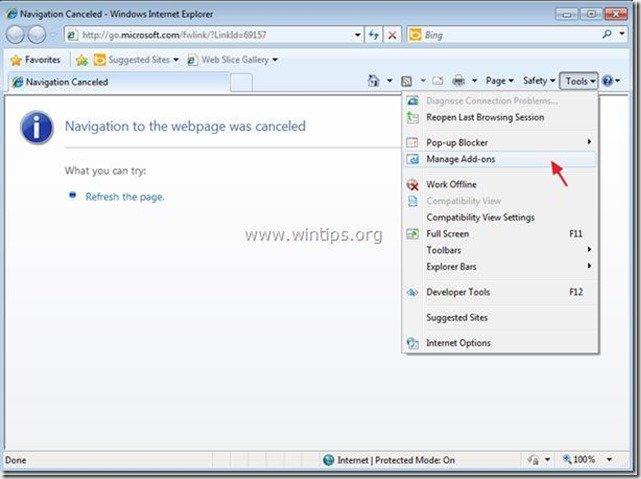
2. choisissez "Barres d'outils et extensions". dans le volet de gauche, puis sélectionnez et désactiver tous les " Actual Click Shopping" extensions .
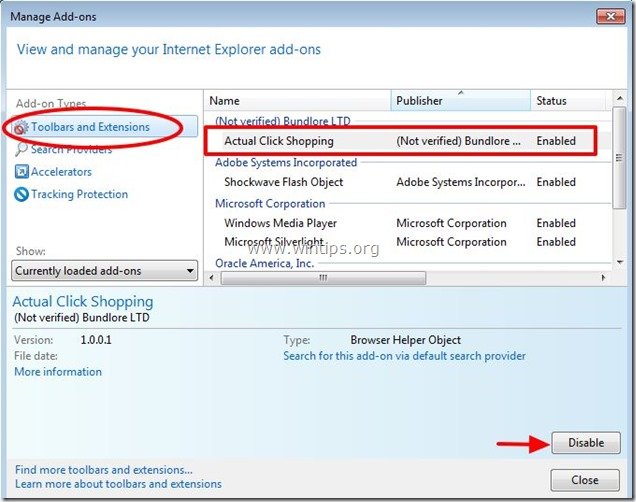
Fermez toutes les fenêtres d'Internet Explorer et passez à l'étape 3.
Google Chrome
Comment supprimer l'extension "Actual Click Shopping" de Google Chrome.
1. Ouvrez Google Chrome et allez dans le menu Chrome  et choisissez " Paramètres ".
et choisissez " Paramètres ".
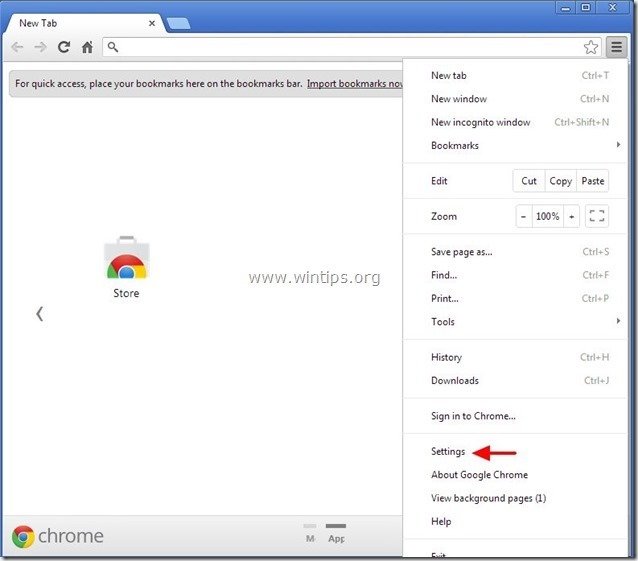
2. Choisir " Extensions " sur la gauche.
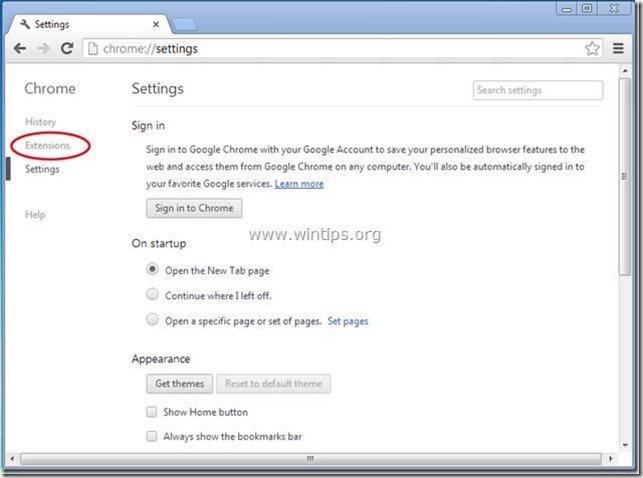
3. En " Extensions Options ", supprimer le " Achats par clics réels "en cliquant sur le bouton icône de recyclage à droite.
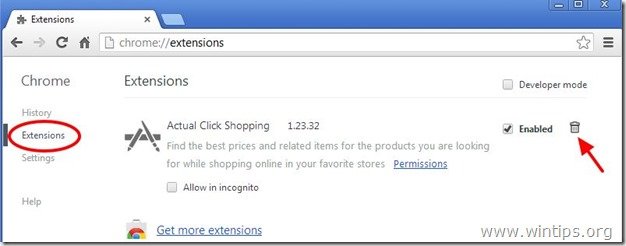
4. Fermez toutes les fenêtres de Google Chrome et procéder à Étape 3 .
Mozilla Firefox
Comment supprimer " Extension "Actual Click Shopping de Mozilla Firefox .
1. Cliquez sur " Firefox" en haut à gauche de la fenêtre de Firefox et allez à " Outils " > " Gérer les add-ons ”.
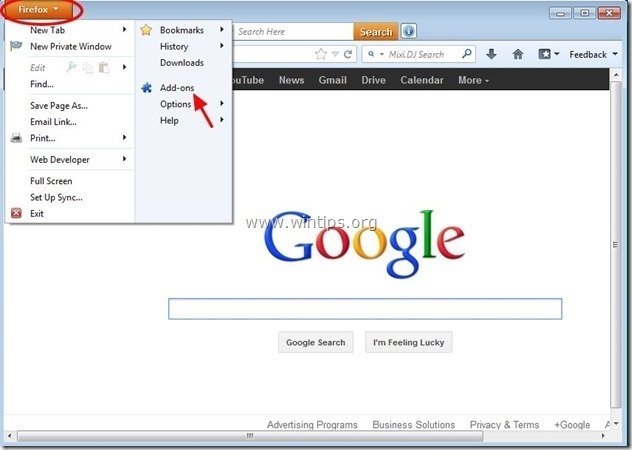
2. Choisissez "Extensions" à gauche, puis assurez-vous que " Achats par clics réels L'extension " n'existe pas.
Si " Achats par clics réels "Si une extension existe, supprimez-la en cliquant sur l'icône " Retirer "dans cette ligne.
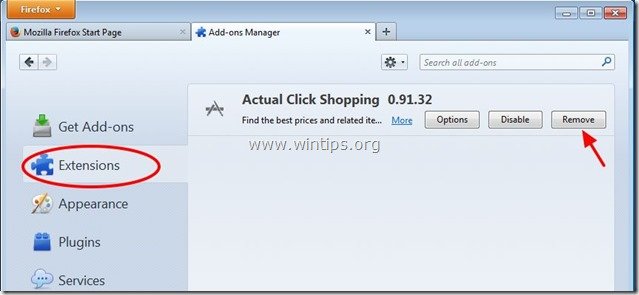
3. fermer tous les Firefox et passer à la fenêtre Étape suivante .
Étape 3 : Nettoyez les entrées de registre restantes en utilisant "AdwCleaner".
1) Téléchargez et enregistrez l'utilitaire "AdwCleaner" sur votre bureau.
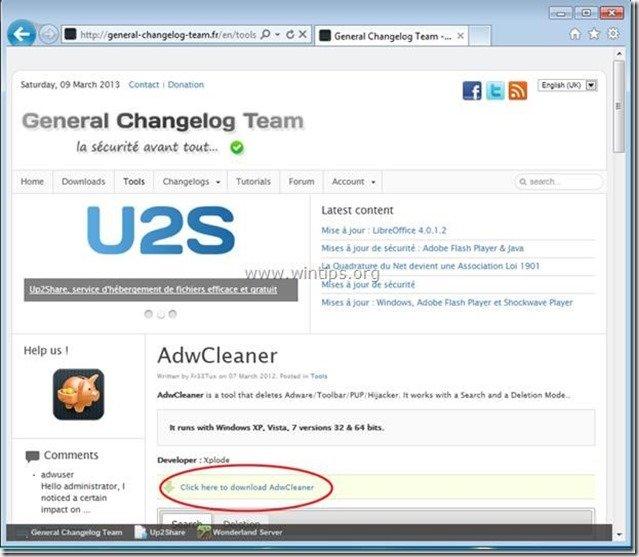
2. fermer tous les programmes ouverts et Double clic pour ouvrir "AdwCleaner" depuis votre bureau.
3. Presse " Supprimer ”.
4. Presse " OK Dans la fenêtre "AdwCleaner - Information", appuyez sur "...". OK " encore pour redémarrer votre ordinateur .
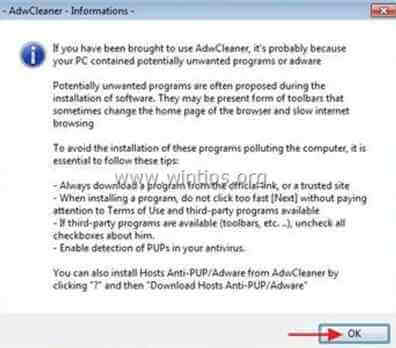
5. Lorsque votre ordinateur redémarre, fermer La fenêtre d'information (readme) "AdwCleaner" et passez à l'étape suivante.
Étape 4 : Nettoyer votre ordinateur de rester les menaces malveillantes.
Télécharger et installer L'un des programmes anti-malware GRATUITS les plus fiables aujourd'hui pour nettoyer votre ordinateur des menaces malveillantes restantes. Si vous voulez rester constamment protégé contre les menaces de malware, existantes et futures, nous vous recommandons d'installer Malwarebytes Anti-Malware PRO :
Protection MalwarebytesTM
Supprime les logiciels espions, les logiciels publicitaires et les logiciels malveillants.
Commencez votre téléchargement gratuit maintenant !
*Si vous ne savez pas comment installer et utiliser " MalwareBytes Anti-Malware ", lisez ces instructions.
Conseil : Pour s'assurer que votre ordinateur est propre et sûr, Effectuez une analyse complète de Malwarebytes' Anti-Malware en "mode sans échec". .*
*Pour accéder au mode sans échec de Windows, appuyez sur la touche " ". F8 Lorsque la touche " ... " est enfoncée pendant le démarrage de votre ordinateur, avant l'apparition du logo Windows. Menu des options avancées de Windows "apparaît sur votre écran, utilisez les touches fléchées de votre clavier pour vous déplacer vers l'option Mode sans échec option puis appuyer sur " ENTER “.
Étape 5. Nettoyez les fichiers et les entrées indésirables.
Utiliser " CCleaner "et passez au programme nettoyer votre système à partir de temporaires fichiers Internet et entrées de registre invalides.*
* Si vous ne savez pas comment installer et utiliser "CCleaner", lire ces instructions .
Étape 6 : redémarrez votre ordinateur pour que les modifications soient prises en compte et effectuez une analyse complète avec votre programme antivirus.

Andy Davis
Blog d'un administrateur système sur Windows